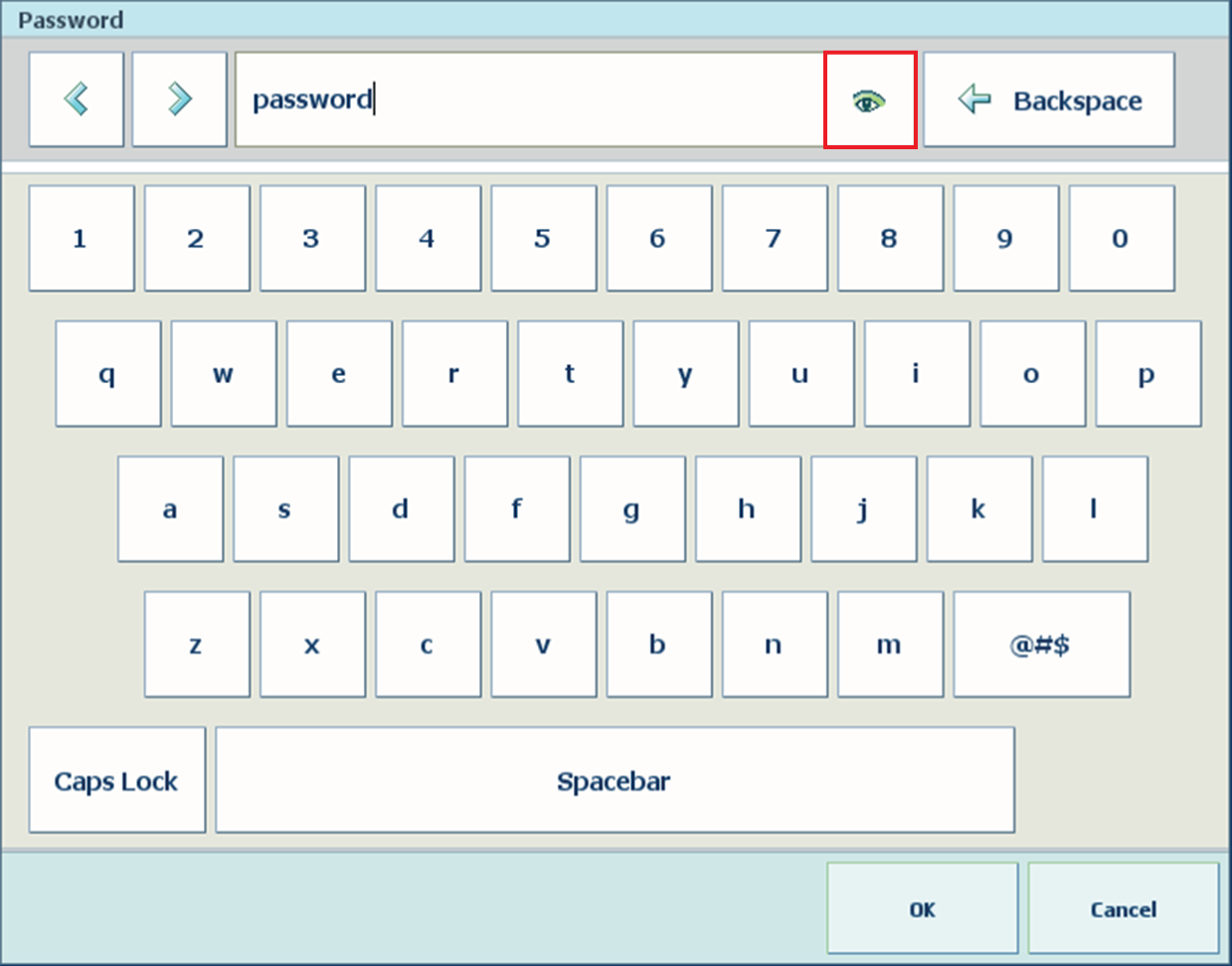この項目では、以下の手順について説明します。
ログインせずにプリンターにアクセスする
工場出荷時に定義されたユーザーアカウントでログインする
カスタムユーザーアカウントでログインする
スマートカードでログインする
ログイン時にパスワードを表示する
ユーザー認証なしで操作パネルオプションを表示および変更できるかどうかは、Settings Editorのオプション によって異なります。
ユーザー認証なしでSettings Editorを表示できるかどうかは、Settings Editorのオプション によって異なります。ログインせずにSettings Editorを表示できる場合、Visitorという名前が表示されます。
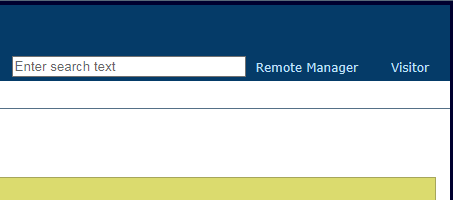
出荷時設定ユーザーアカウントを使用する場合は、リストからユーザーアカウントを選択できます。
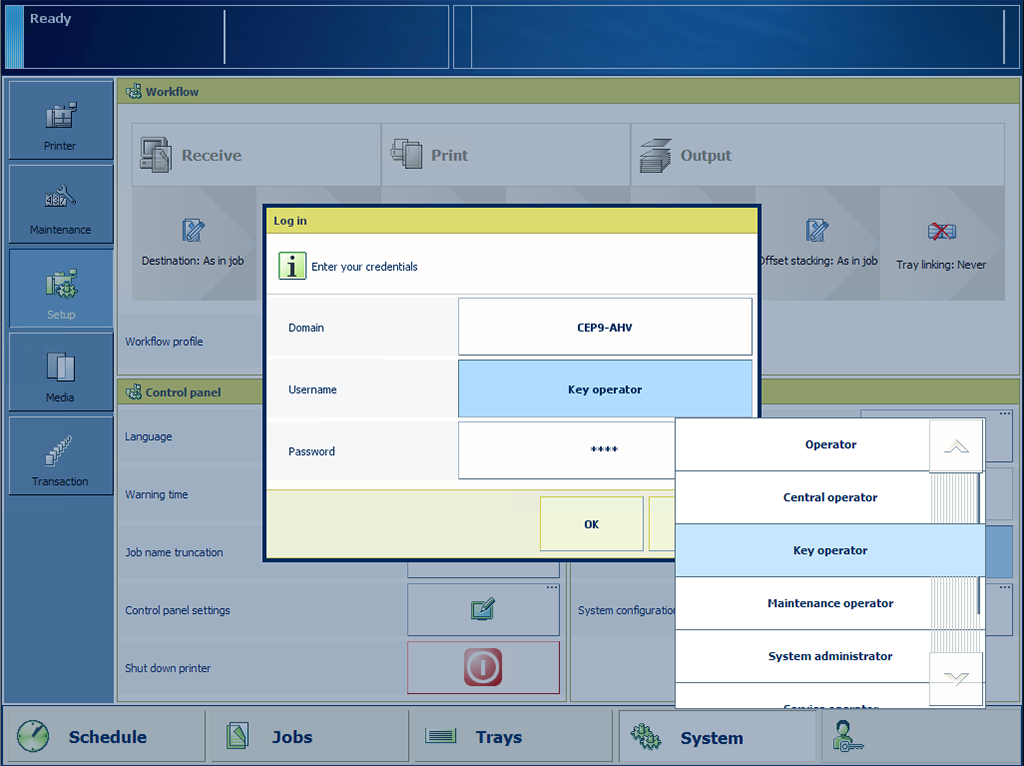
[ドメイン] ドロップダウンリストが表示されたら、プリンタのホスト名または IP アドレスを選択します。
ドメインはシステム管理者によって定義されています。
[ユーザー名] ドロップダウンリストから出荷時設定ユーザー アカウントを選択します。
パスワードを入力します。
「[OK] 」をタッチするかクリックします。
ユーザーアカウントの名前が表示されます。

カスタム ユーザー アカウントを使用する場合は、ユーザー名でログインする必要があります。
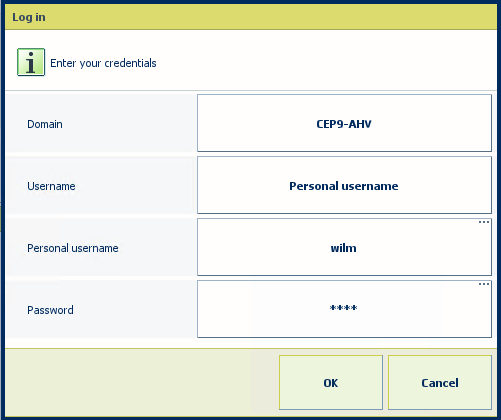
[ドメイン] ドロップダウンリストが表示されたら、プリンタのホスト名または IP アドレスを選択します。
ドメインはシステム管理者によって定義されています。
[ユーザー名] ドロップダウンリストから [個人ユーザー名] を選択します。
[個人ユーザー名] フィールドにユーザー名を入力します。
[パスワード] フィールドにパスワードを入力します。
「[OK] 」をタッチするかクリックします。
正常にログインできた場合、ユーザーアカウントの名前が表示されます。

組織は、プリンターのユーザーを識別するためにPKIまたはNFCスマートカードを使用できます。1枚のスマートカードで1つ以上のユーザーアカウントを認証できます。ユーザーアカウントの資格情報は、LDAPディレクトリーサーバーで構成されています。
プリンターに取り付けられたリーダーにPKIスマートカードを差し込みます。
プリンターに取り付けられたリーダーの横にNFCスマートカードを保持します。
スマートカードが複数のユーザーアカウント用に設定されている場合は、ユーザー名を選択します。
必要に応じ、[パスワード] フィールドにパスワードまたはPINを入力します。
[OK] を押します。
正常にログインできた場合、ユーザーアカウントの名前が表示されます。

パスワードを入力するパスワードフィールドには、入力した文字が表示されません。テキストフィールドで 目の記号を押すと、入力した文字を表示して確認できます。